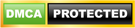Để máy tính có thể hiểu và thực hiện in ấn trên máy in Canon 6030B, bạn nhất định phải cài đặt driver. Driver chính là phần mềm giúp máy tính nhận biết và điều khiển máy in. Nếu thiếu driver, máy tính sẽ không thể thao tác theo yêu cầu và bạn sẽ không thể in bất kỳ tài liệu nào. Trong bài viết này, Trường Thịnh Phát sẽ hướng dẫn bạn cách tải và cài đặt driver Canon LBP 6030B một cách dễ dàng và nhanh chóng.
Nội dung chính
1 Hướng dẫn tải Driver Canon LBP6030B
Cách 1: Tải Driver trực tiếp tại website truongthinhphat.net.vn
Để quý khách hàng dễ dàng lựa chọn và tải đúng phiên bản Driver của máy, Trường Thịnh Phát sẽ cung cấp đến quý khách hàng link Driver tải nhanh chóng nhất, các bước thực hiện như sau:
Bước 1: Truy cập sản phẩm máy in Canon LBP6030B, chọn vào mục "Tải Driver".
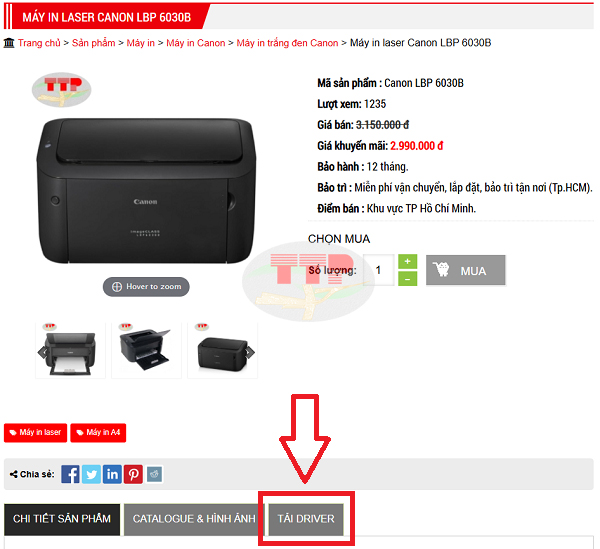
Bước 2: Nhấn vào liên kết file Driver.

Bước 3: Nhấn tải xuống để tải File Driver.
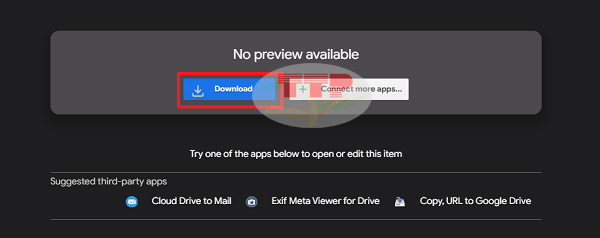
Cách 2: Tải Driver tại website hãng Canon.
Bước 1: Tiến hành vào các công cụ tìm kiếm (Google, Bing, Coccoc,...) và search từ khóa “vn canon”.
Kết quả hiển thị với tên miền https://vn.canon/ mới là website chính thức của Canon Việt Nam. Click chọn vào!
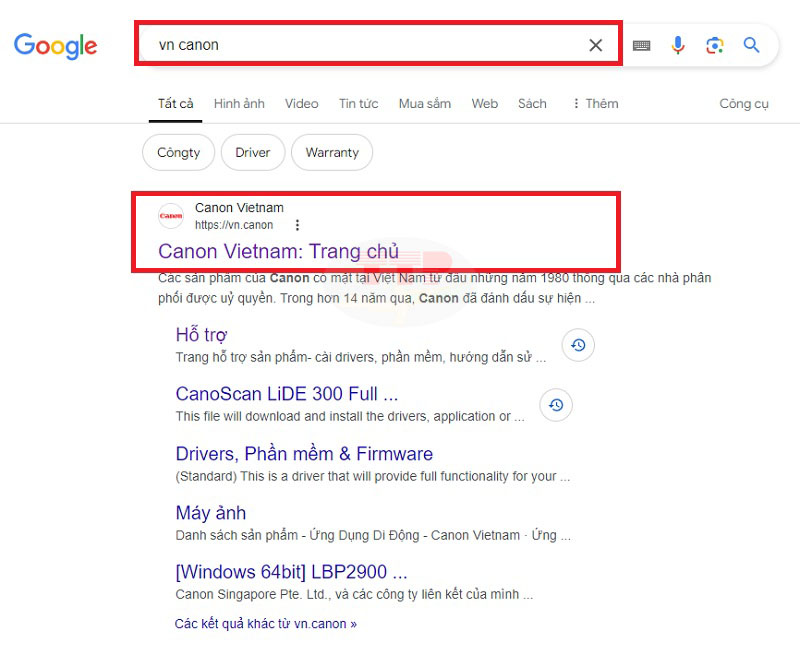
Hoặc có thể truy cập tại đây!
Bước 2: Tìm đến mục “Hỗ trợ” để tìm kiếm Driver máy in Canon 6030B mà bạn muốn tải.
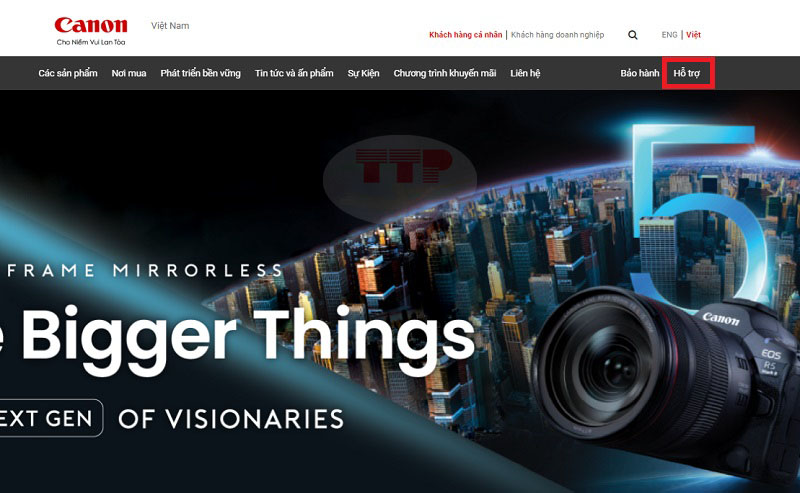
Bước 3: Nhập mã sản phẩm để tìm kiếm Driver.
Đối với dòng sản phẩm Canon LBP6030B, bạn cần nhập vào ô tìm kiếm mã “6030B” hệ thống sẽ đề xuất đúng tên thiết bị mà bạn cần tìm.
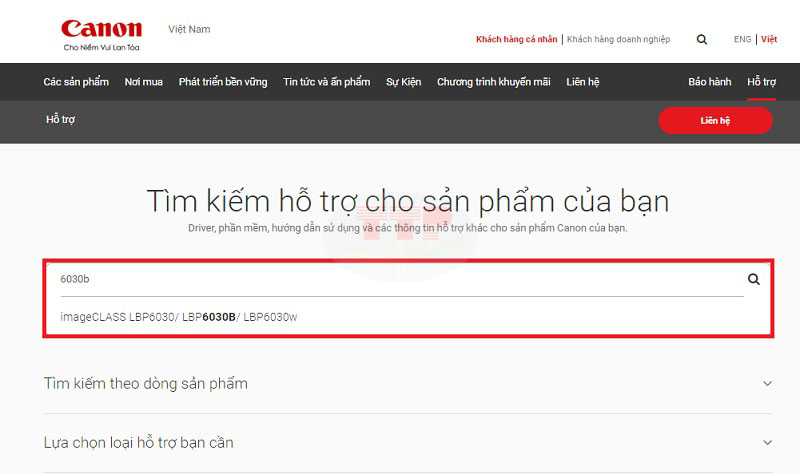
Bước 4: Sau khi đã nhấn vào dòng imageClASS LBP6030/ LBP6030B/ LBP6030w, hệ thống sẽ tự động nhận diện hệ điều hành mà máy tính bạn đang sử dụng và tất cả các phiên bản Driver mà máy đang có.
Bạn chọn vào phiên bản Driver “[Windows 64bit] LBP6030w/ LBP6030B/ LBP6030 UFRII LT Printer Driver Ver.21.11” để tiến hành tải Driver về máy tính.
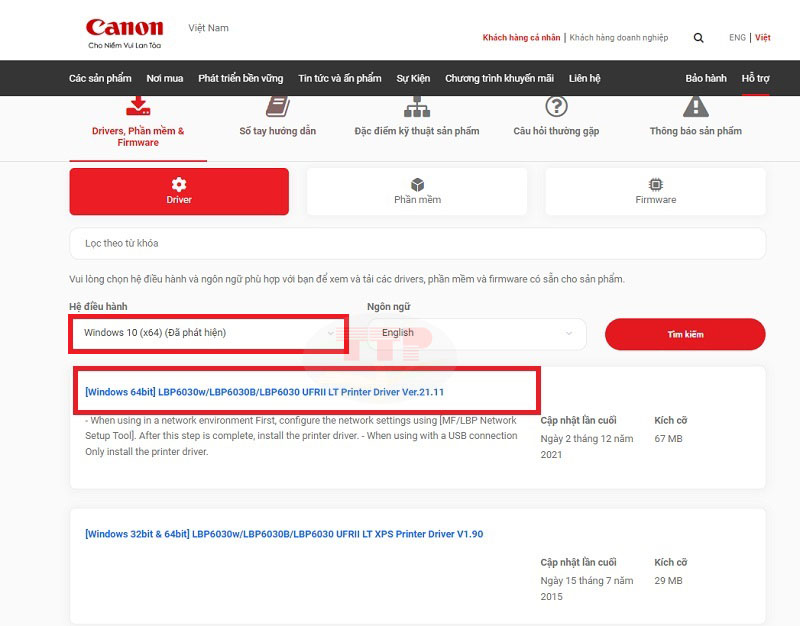
Bước 5: Bấm "Tải về" và hoàn tất.
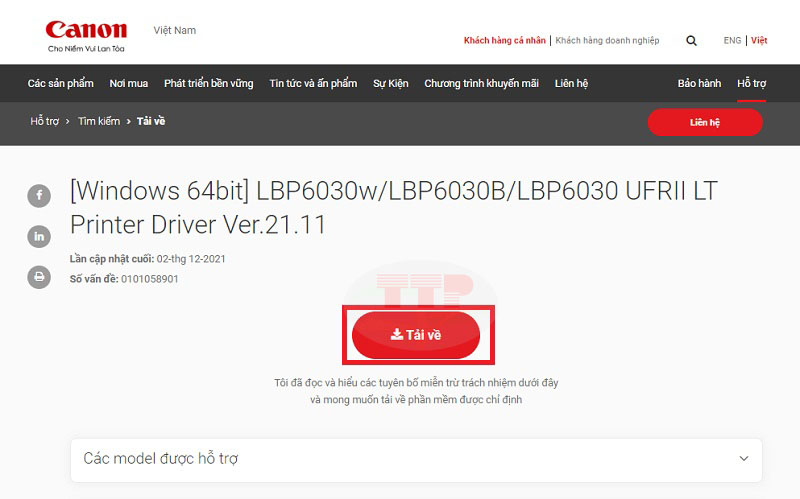
2. Hướng dẫn cài đặt Driver máy in Canon LBP 6030B
Sau khi download Driver Canon LBP6030B thì tiếp đến ta tiến hành cài đặt Driver máy in Canon LBP 6030B, tiến hành theo các bước sau:
Bước 1: Mở thư mục chứa file Driver mà bạn vừa tải. Nhấn chuột phải và chọn “Extract to” để giải nén file Driver Canon LBP6030B.
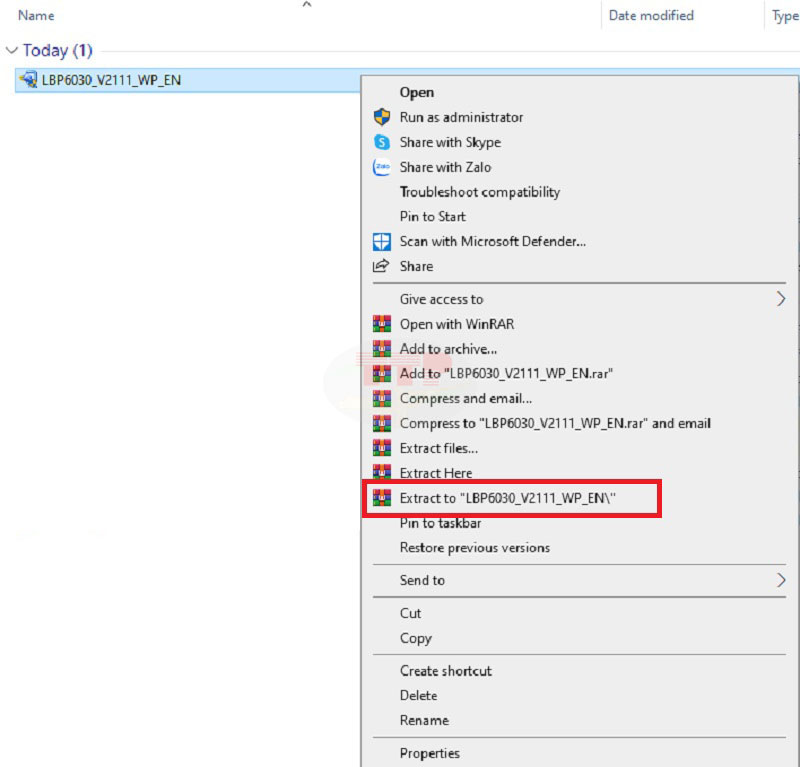
Bước 2: Chạy file Setup.exe.
Sau khi đã giải nén thành công, bạn mở file vừa giải nén và tìm đến mục “Setup“ sau đó nhấn chuột phải và chọn “Run as administrator“ để máy chạy và mở hội thoại của Driver.
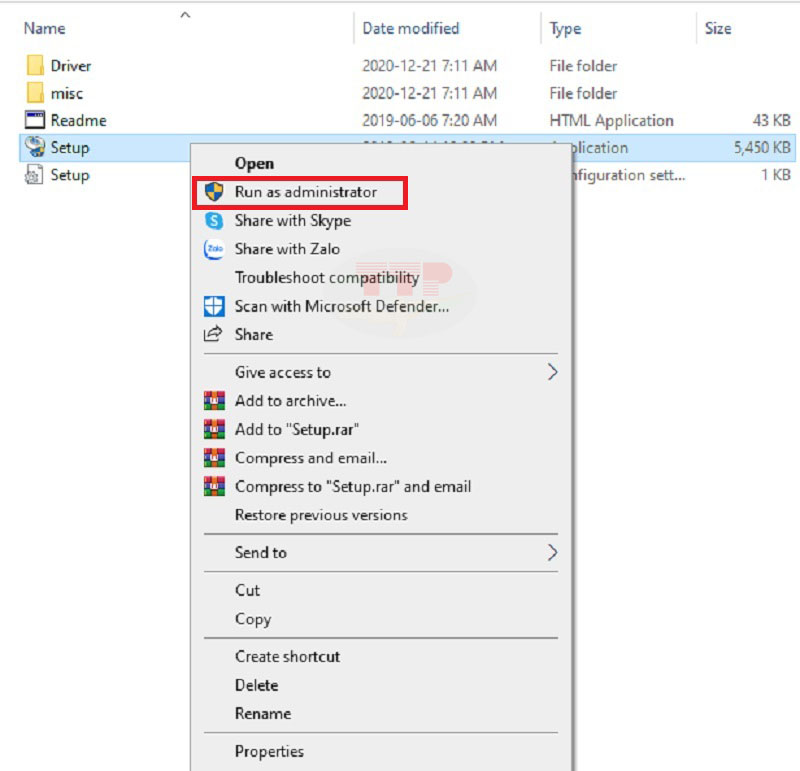
Bước 3: Hệ thống sẽ xuất hiện hộp thoại, chọn “Yes” để chấp nhận các chính sách từ hãng Canon.
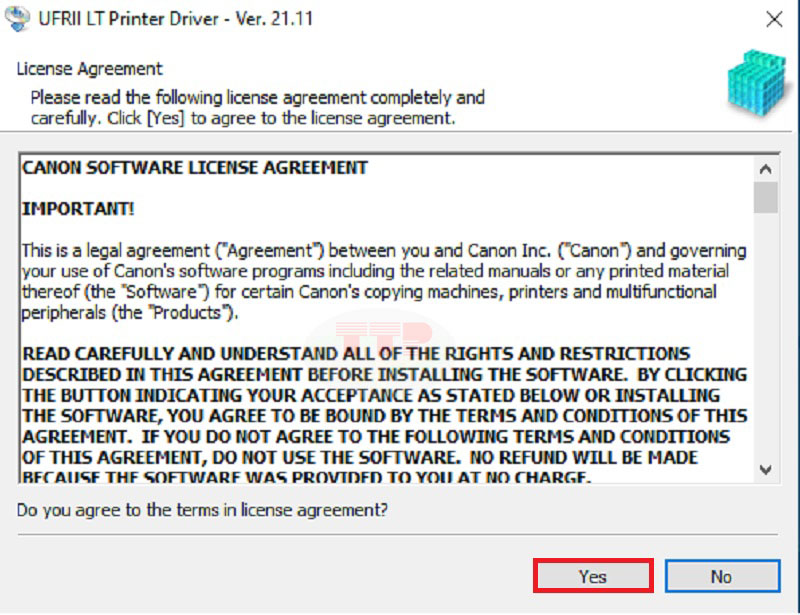
Bước 4: Chọn chuẩn kết nối “USB Connection”, sau đó bấm “Next”.
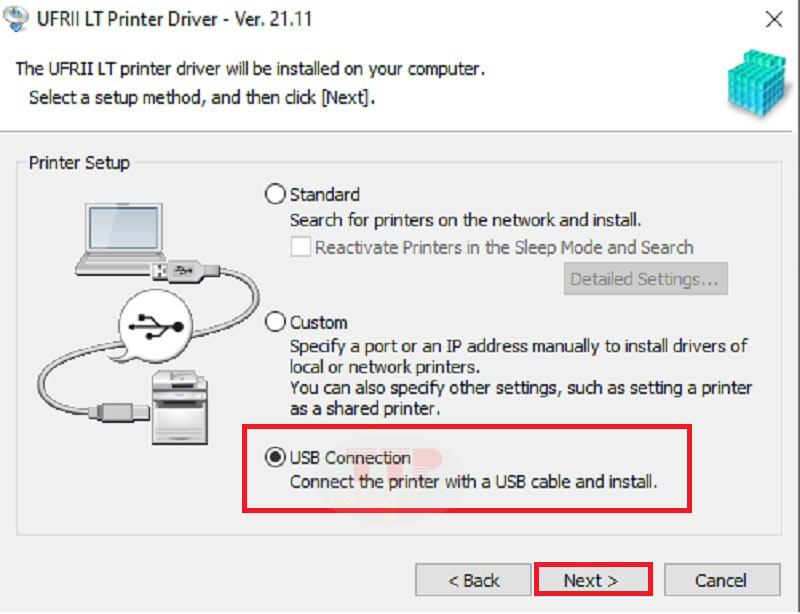
Đợi quá trình cài đặt Driver kết thúc.
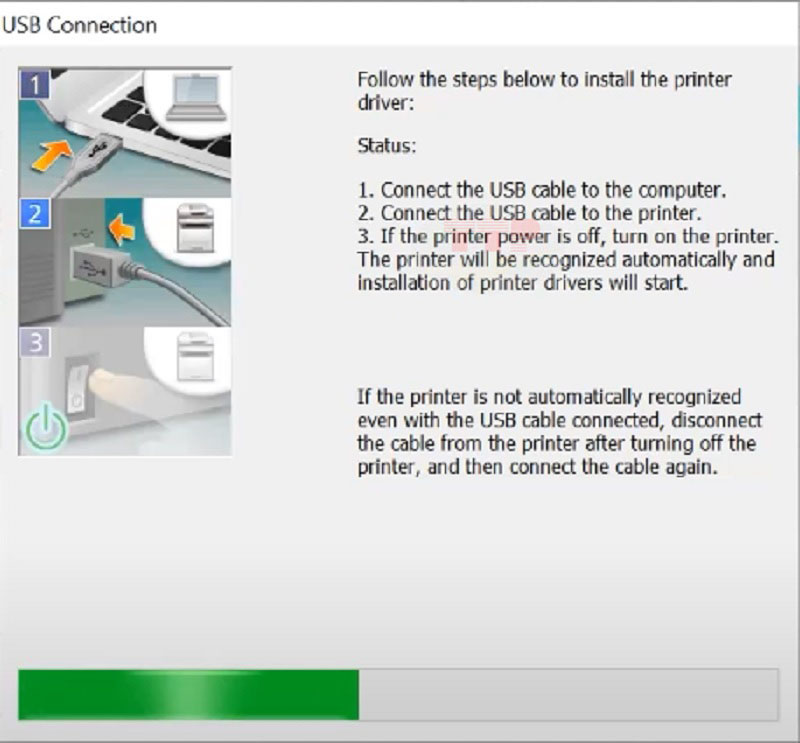
Bước 5: Bấm “Exit” để kết thúc quá trình cài đặt Driver cho máy in Canon 6030B.

Chúc bạn thực hiện thành công!
>>> Xem thêm thông tin chi tiết của máy in Canon LBP6030B
3. Một số lưu ý khi tải và cài đặt Driver máy in Canon LBP6030B
Việc tải và cài đặt Driver tuy không quá khó, nhưng đối với người không chuyên nếu cài đặt không đúng cách sẽ dẫn đến không sử dụng được máy in hoặc gặp lỗi trong quá trình cài đặt và phải tốn thời gian để cài lại từ đầu, vì thế bạn cần lưu ý những điểm dưới đây:
-
Chỉ tải những bản Driver chính thức từ hãng Canon đề xuất.
-
Kiểm tra nút nguồn máy in đã được bật hay chưa.
-
Trước khi cài đặt Driver Canon LBP6030B, bạn cần cắm dây USB để kết nối máy in và máy tính với nhau.
-
Khi cài đặt Driver xong bạn cần vào control panel trên máy tính để thiết lập lại khổ giấy A4 để tránh trường hợp khi bạn in máy sẽ báo sai khổ giấy (mặc định sẽ là khổ Letter).
Trường Thịnh Phát tin rằng với hướng dẫn trên, quý khách đã tự tin cài đặt Driver cho máy in Canon 6030B. Nếu có bất kỳ thắc mắc nào, đừng ngần ngại gọi đến hotline, đội ngũ nhân viên của chúng tôi luôn sẵn sàng hỗ trợ bạn.